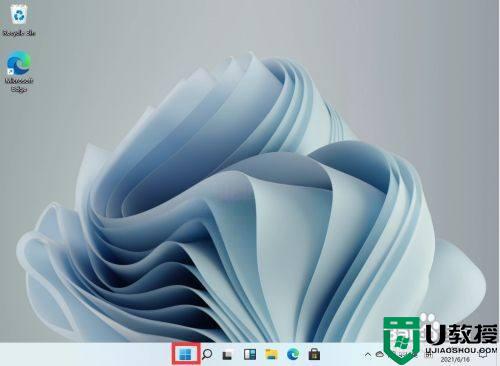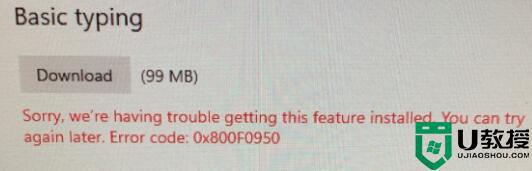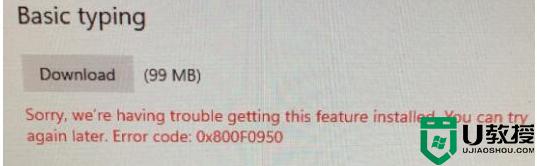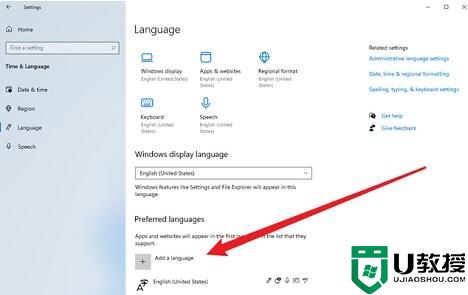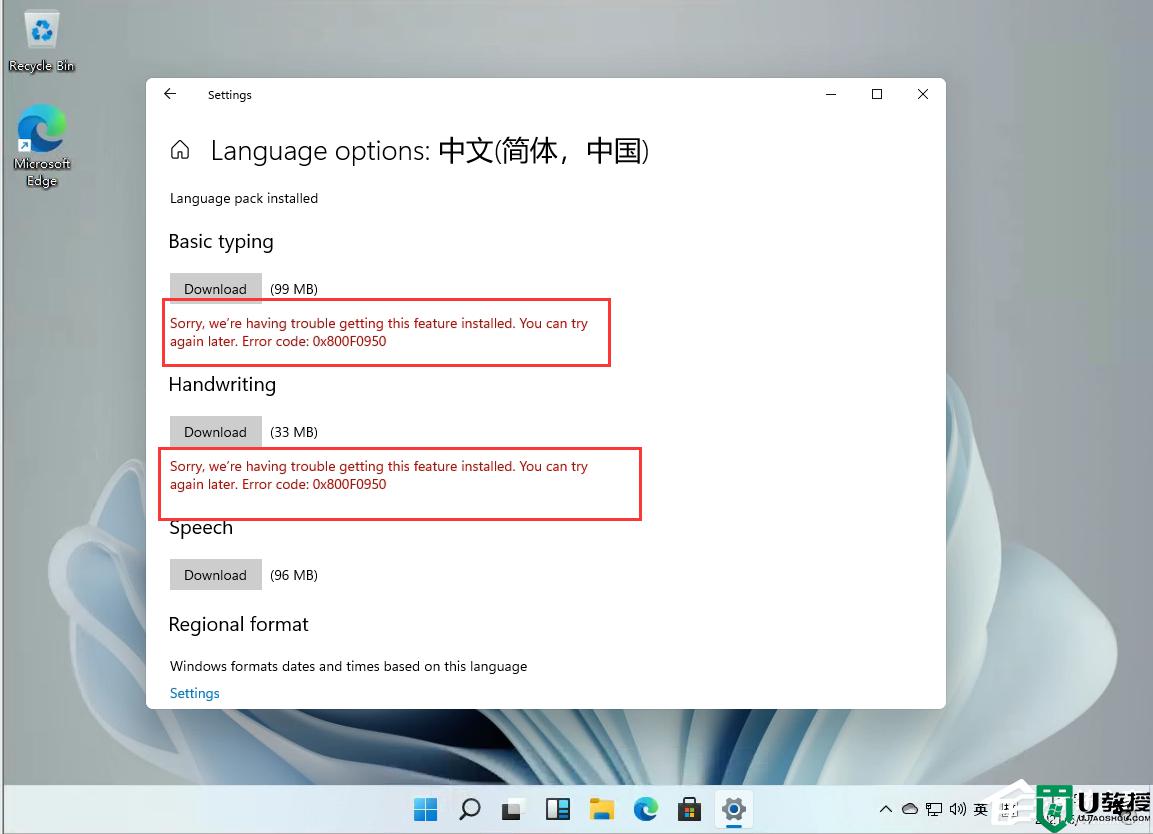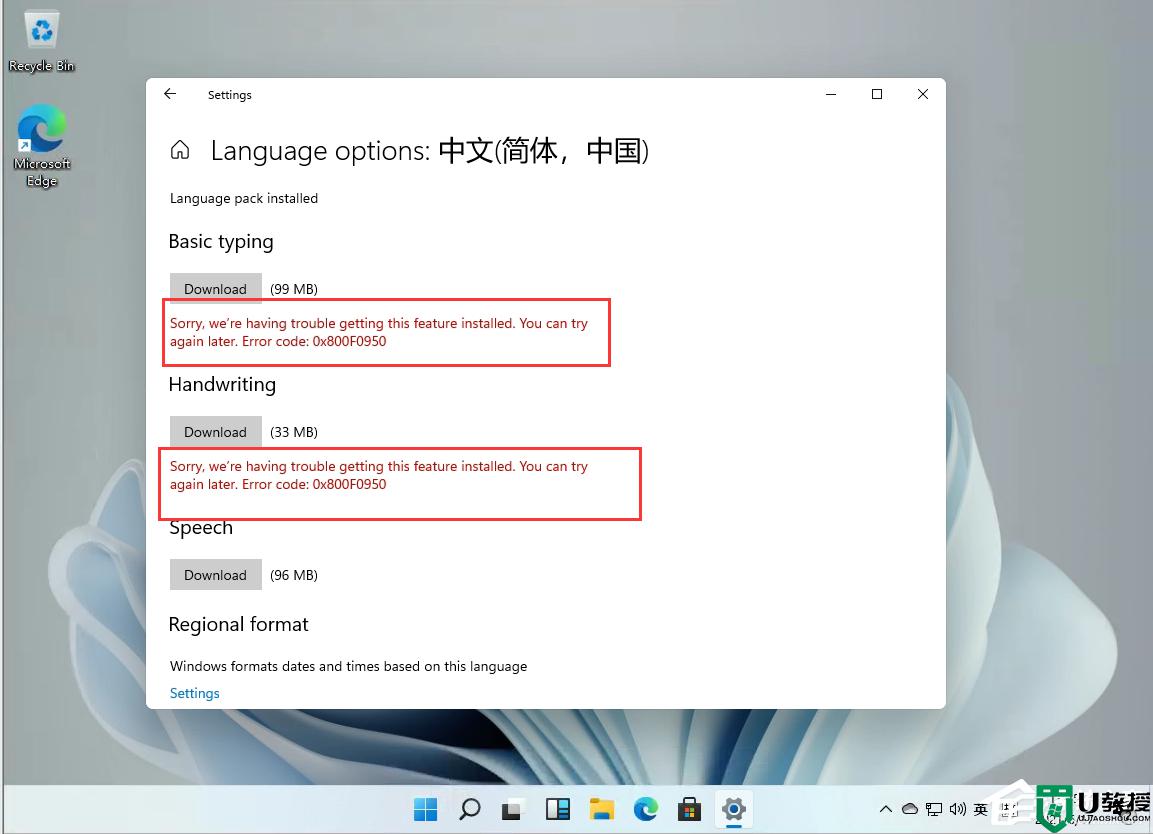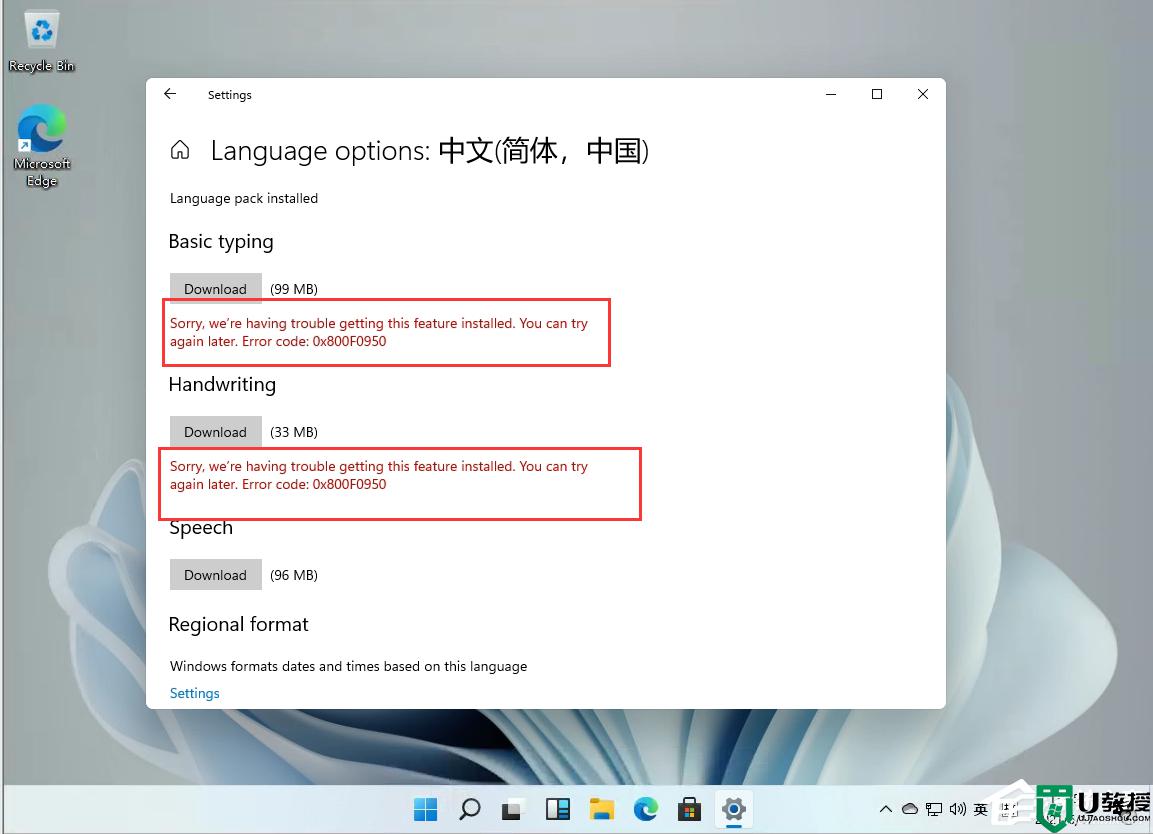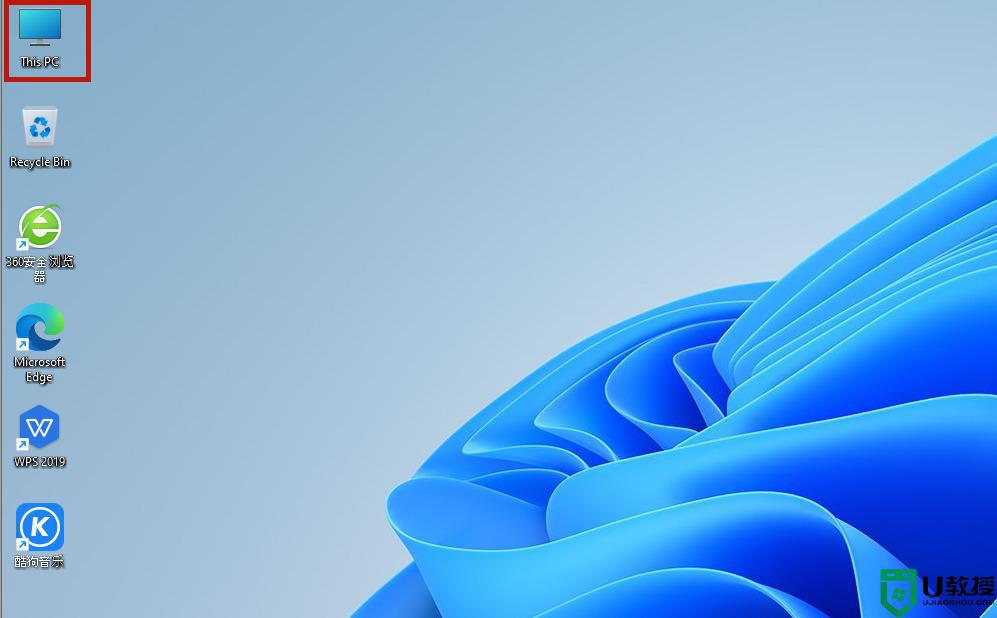win11中文语言包怎么操作 win11中文语言包安装方法
时间:2022-03-08作者:haoxt
相信有不少小伙伴已经安装好了win11中文版系统,有些用户从网上下载的win11系统并不是中文版,而是英文版,这时候就需要通过win11中文语言包来操作,今天小编教大家win10中文语言包安装方法,操作很简单,大家跟着我的方法来操作吧。
操作方法:
1、设置系统语言为简体中文方法:
开始——》settings——》Time & Language——》Language
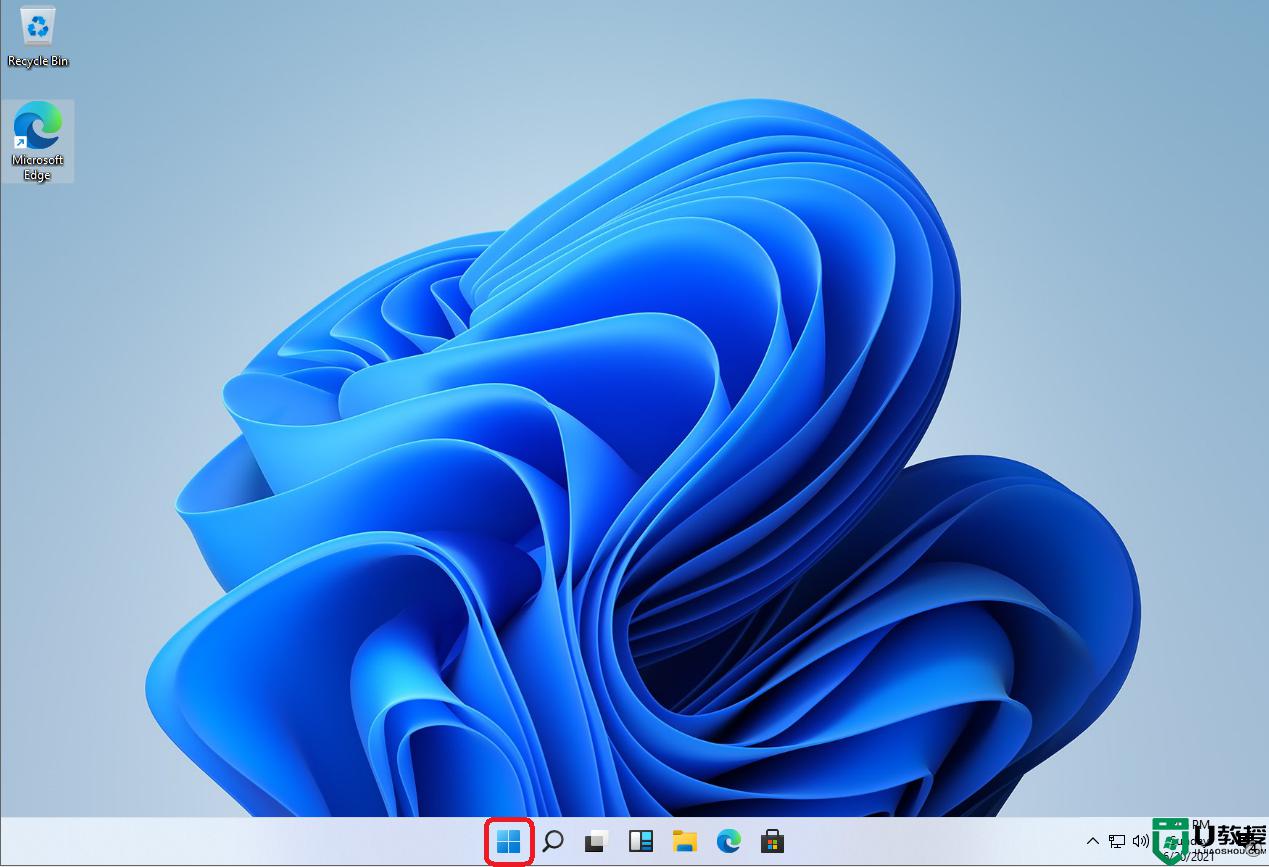
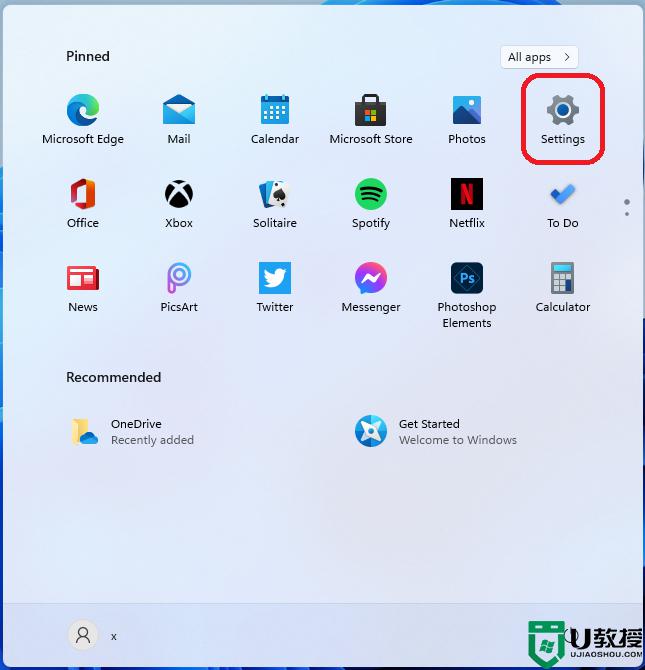
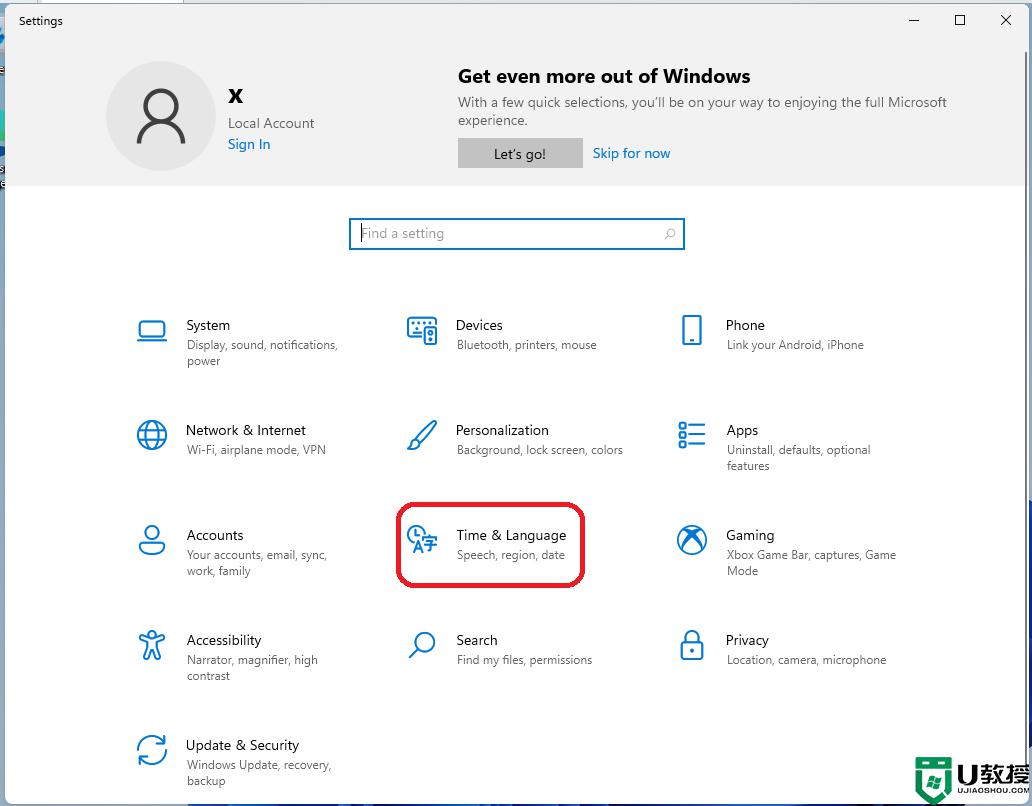
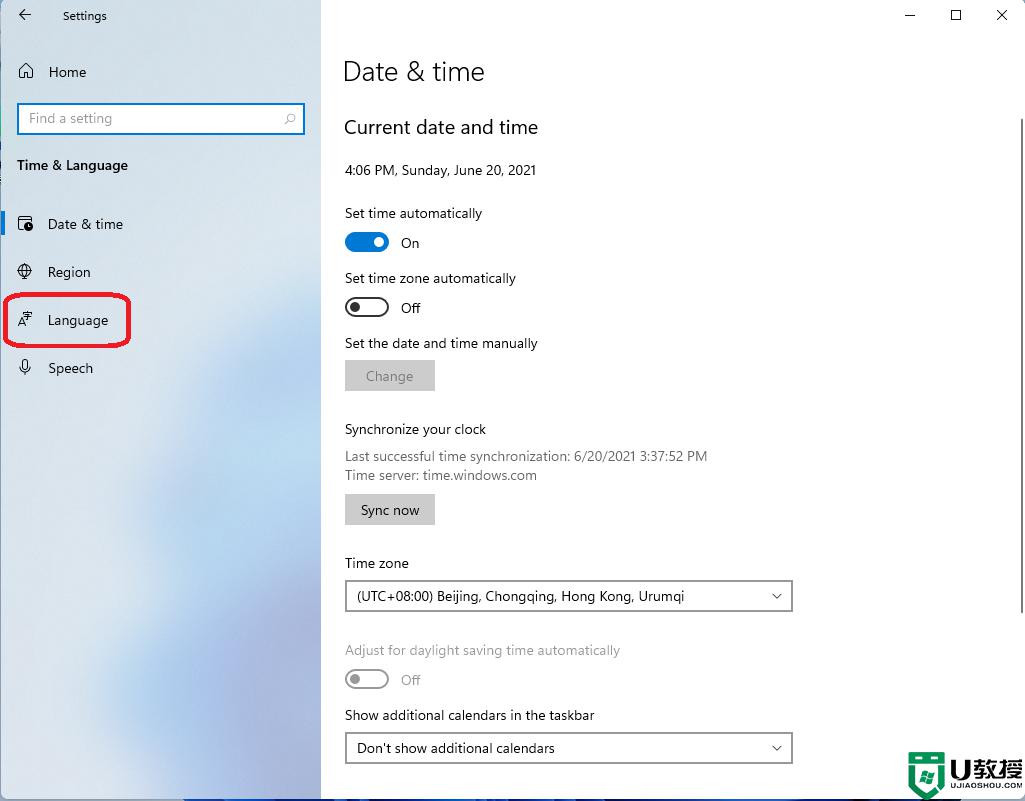
2、然后点击下方的Add a language,找到中文(简体。中国),点击下面的next
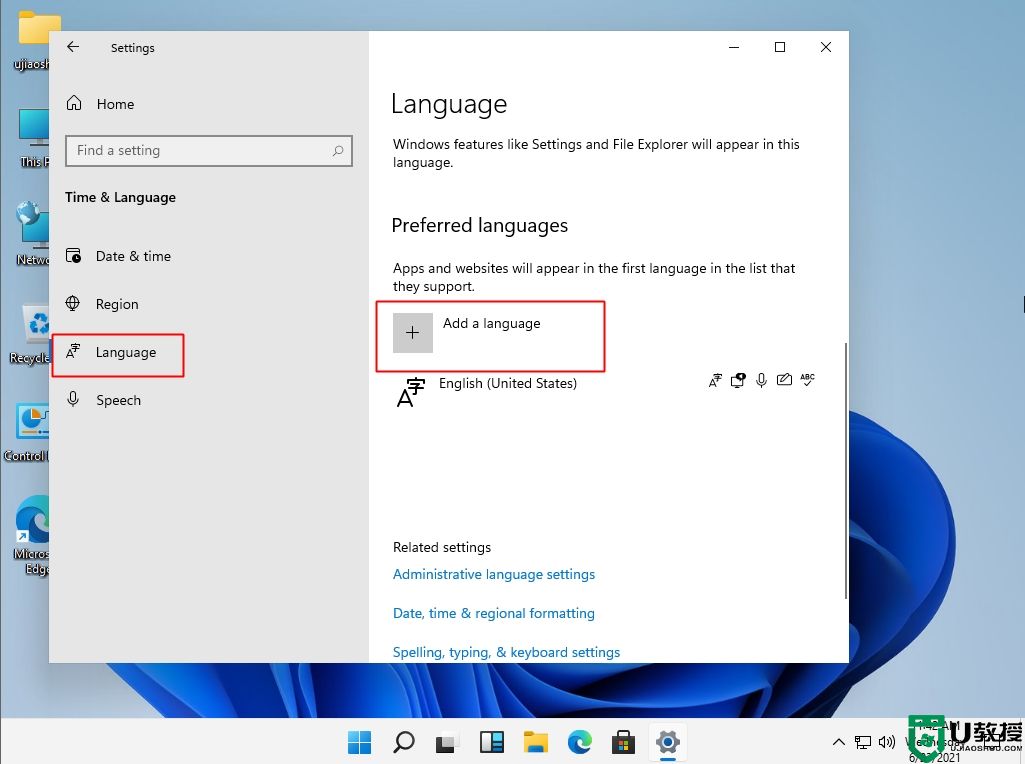
3、然后勾选上方的 set as my display language,最后单击下面的install即可添加并设置为“中文(中华人民共和国)” 。
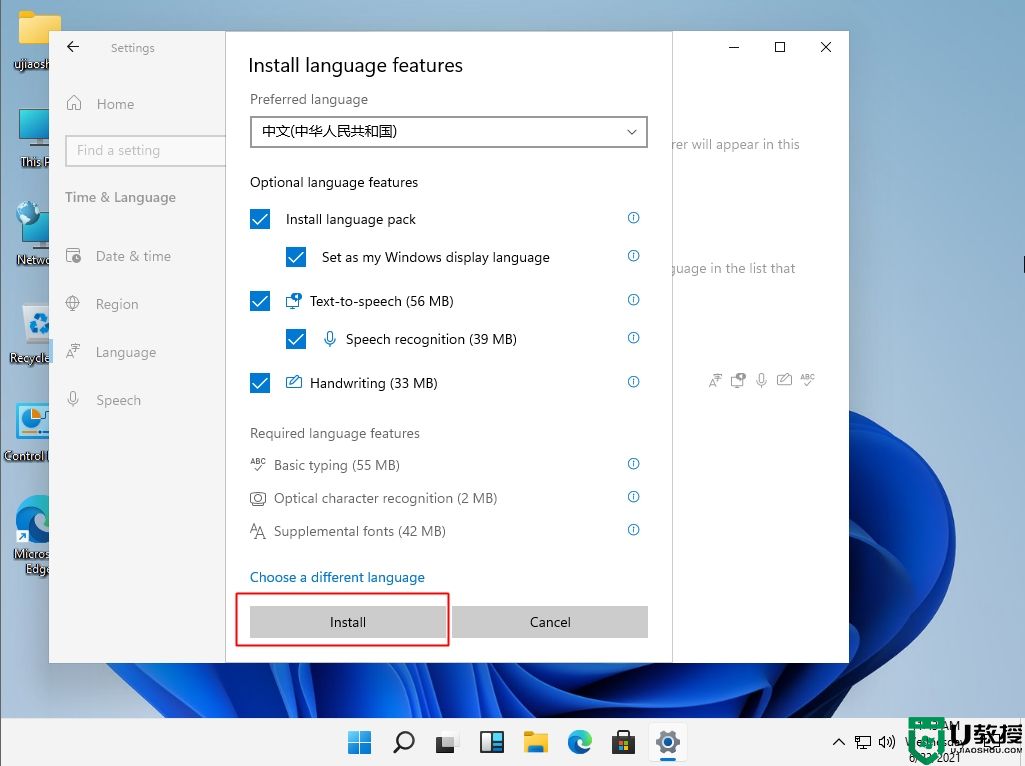
以上就是win11中文语言包怎么操作的全部内容,有遇到相同问题的用户可参考本文中介绍的步骤来进行修复,希望能够对大家有所帮助。